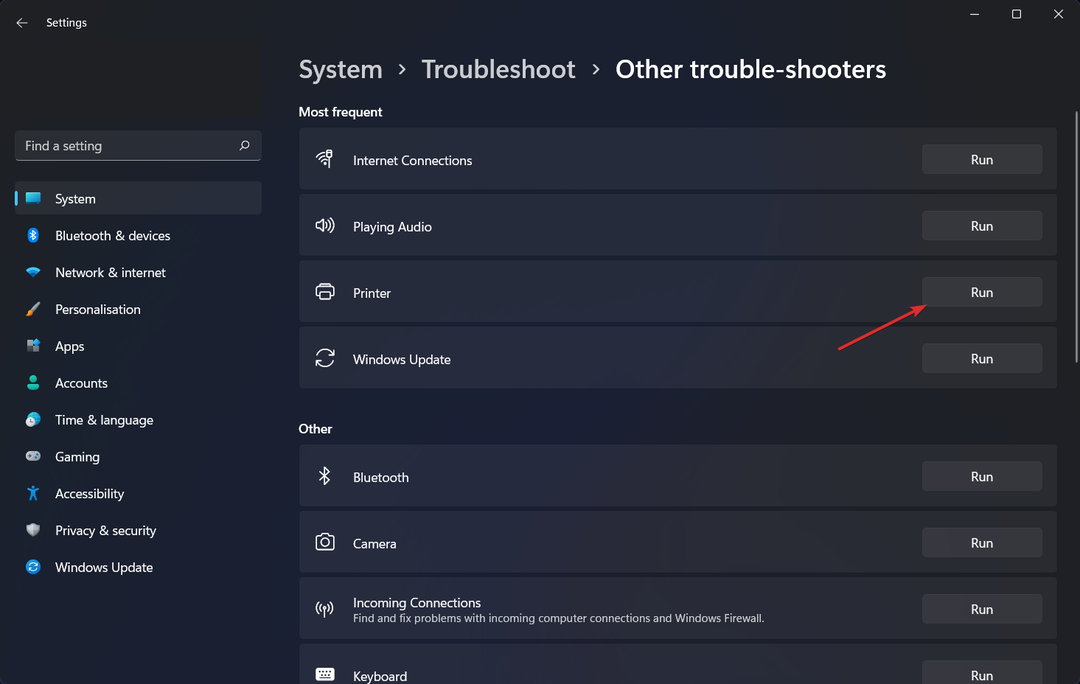- Se você não conseguir detectar sua câmera Raspberry Pi, siga este guia com segurança para ajudá-lo a retomar o rumbo.
- Para começar a resolver este problema, primeiro certifique-se de que a câmera está habilitada na ferramenta Raspi-config.

XINSTALE CLICANDO NO ARQUIVO DE DOWNLOAD
PATROCINADO
- Baixe e instale Fortect no seu PC.
- Abra a herramienta e Começa a Escanear.
- Haz clique em Reparar e corrige os erros em alguns minutos.
- Até agora, 0 leitores foram descarregados Fortec este mês.
Raspberry Pi permite que os usuários conectem câmeras terceras que serão conectadas diretamente ao conector CSI no Raspberry Pi. Sem embargo, en Ocasionalmente, você pode encontrar o problema de que a câmera Raspberry Pi não é detectada após instalar uma nova ou acessar o hardware da câmera existente.
Este problema pode ocorrer devido a vários motivos, como uma câmera com defeito, uma instalação dispositivo de captura incorreto, conexão incorreta e configuração incorreta do arquivo raspi-config.
Eu tenho um Picamera v1 que ele usou em um Raspberry Pi 3 durante um tempo e funcionou corretamente. O RASPBIAN foi atualizado e agora a câmera não funciona.
Se você também estiver experimentando esse problema, aqui você tem alguns conselhos de solução de problemas que o ajudarão a resolver o problema que sua câmera Raspberry Pi não detectou.
O que fazer com meu Raspberry Pi não detecta a câmera?
1. Realizando um Ciclo de Alimentação
- Desinstale seu dispositivo Raspberry Pi e desconecte os cabos HDMI e outros cabos conectados.
- Pressione suavemente a conexão SUNNY na câmera até ouvir um clique que retornará para conectar o conector.
- Para manter o dispositivo desligado, verifique o cabo de fita e certifique-se de que ele esteja conectado de maneira correta e na tomada correta. O cabo é conectado à tomada junto às portas HDMI e Ethernet.
- Certifique-se também de que a câmera está completamente conectada aos conectores do Raspberry Pi e da câmera.
- Verifique se a lente não está desprendida da placa da câmera.
- Inicie o dispositivo e verifique novamente se houve erro.
2. Habilite a câmera no arquivo Raspi-config
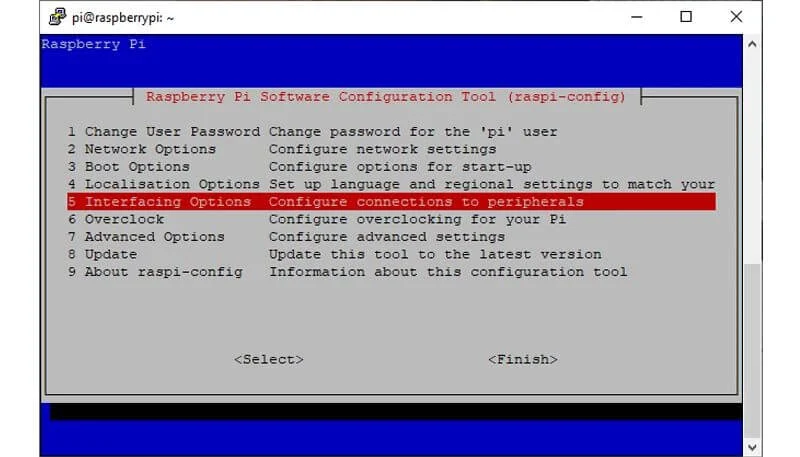
- Para que a câmera funcione, você deve habilitá-la desde Configuração Raspi> Opções de Interface.
- Vê um Configuração Raspi você abre Opções de interface.
- Seleção Câmara e siga as instruções para habilitá-la.
- Luego, eu Configuração Raspi> Opções de Interface e habilitada I2C.
- Sal de Raspi-config e verifique se houve solução para o problema com sua câmera.
Verifique Problemas de Hardware
- Se o problema persistir e você tiver certeza de que a câmera está habilitada no arquivo raspi-config e está conectada corretamente, verifique se a câmera tem falhas de hardware.
- Para fazer um teste, conecte a câmera a outro dispositivo Raspberry Pi e conecte-a ao seu PC.
- Teste a câmera para ver se funciona.
- Se o problema persistir, é possível que haja uma unidade de câmera com defeito que exija ser substituída.
O problema de que a câmera Raspberry Pi não é detectada geralmente ocorre se o dispositivo não estiver habilitado na seção Raspi-config.
Em outros casos, o Raspberry Pi pode não detectar a câmera se não estiver conectado corretamente ou se você tiver uma conexão flutuante. Siga os passos do artigo e dinos qual método você ajudará a resolver o problema nos comentários
![Como assistir Portugal x Uruguai ao vivo de graça [Fifa World Cup]](/f/2db27ca417b277ba7afd28fa0541c40d.jpg?width=300&height=460)
![5 Melhores Navegadores Ligeros Para Mac [2023]](/f/c0a5a31368edaee321e5de759805b00d.jpg?width=300&height=460)